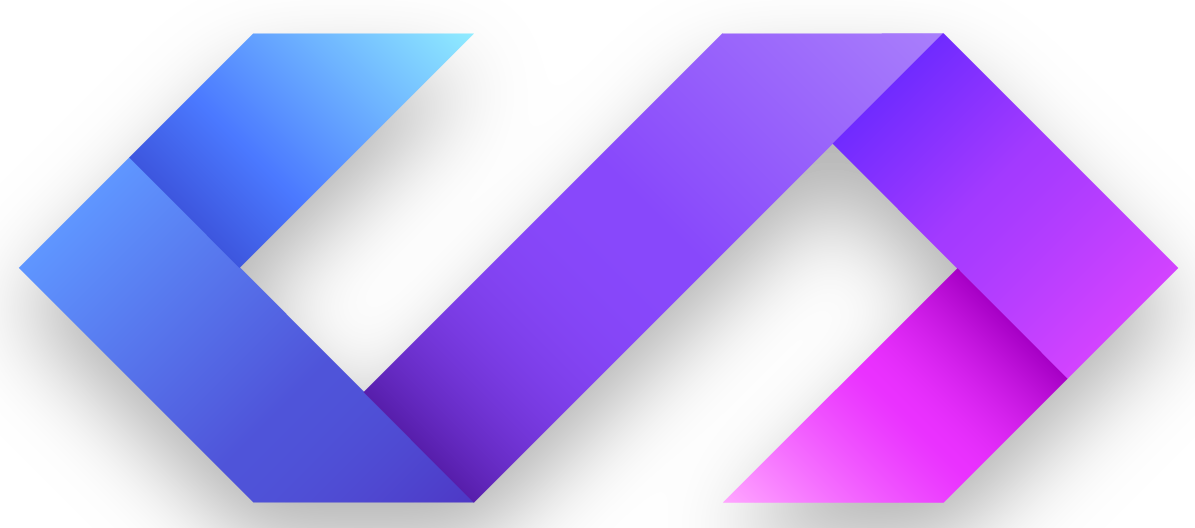Windows 11 abrite une fonctionnalité cachée qui peut vous aider à booster les performances de votre PC. On vous explique comment l’activer.

Mais avant de passer à la caisse et de mettre à jour votre installation avec des composants coûteux, on vous conseille de donner une chance à Windows 11. En effet, l’OS peut vous aider à booster les performances de votre PC grâce à une fonctionnalité méconnue du grand public.
Windows 11 peut booster les perfs de votre PC
- réduction à zéro du temps d’inactivité des disques durs et SSD
- passage de la fréquence d’horloge Javascript pour vos navigateurs sur Performances maximales
- le mode d’alimentation des différentes cartes (GPU, carte mère, carte son, etc.) est défini sur Performances maximales
- désactivation de la mise en veille prolongée
- réglage de la fréquence maximale du processeur sur 100 %
- mise en veille de l’écran au bout de 15 minutes seulement
- Priorité à la qualité vidéo sur les lecteurs vidéo (YouTube, Windows Media Player, etc.)
- optimisation de la gestion de la mémoire vive
- désactivation des animations de l’interface
Comment activer le mode Performances optimales sur Windows 11 ?
- Ouvrez le Panneau de configuration, puis cherchez l’onglet Matériel et audio
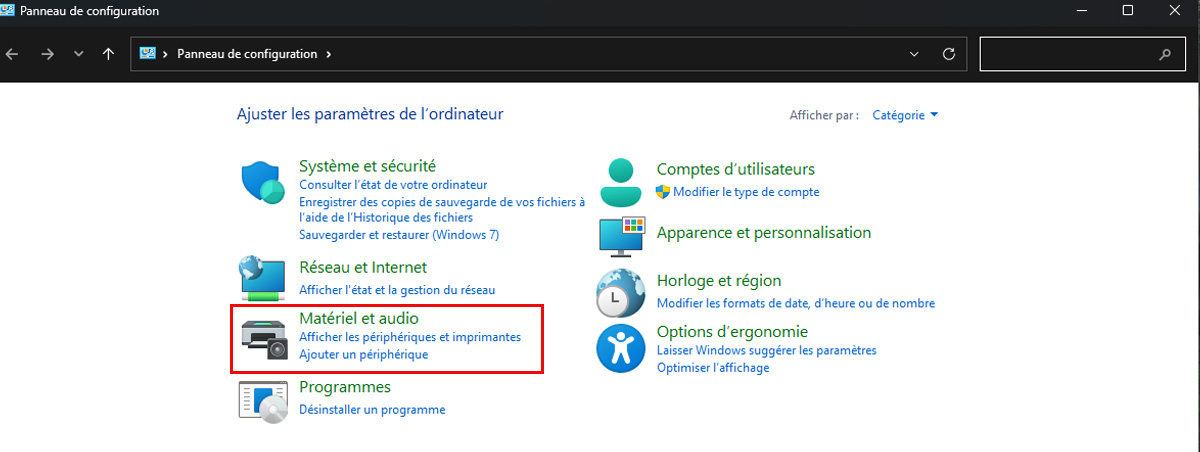
- Rendez-vous maintenant dans Options d’alimentation
- Vous devriez trouver ici la liste des différents modes de gestion disponibles. Normalement, seulement trois modes sont affichés : Utilisation normale, Economie d’énergie et Performances
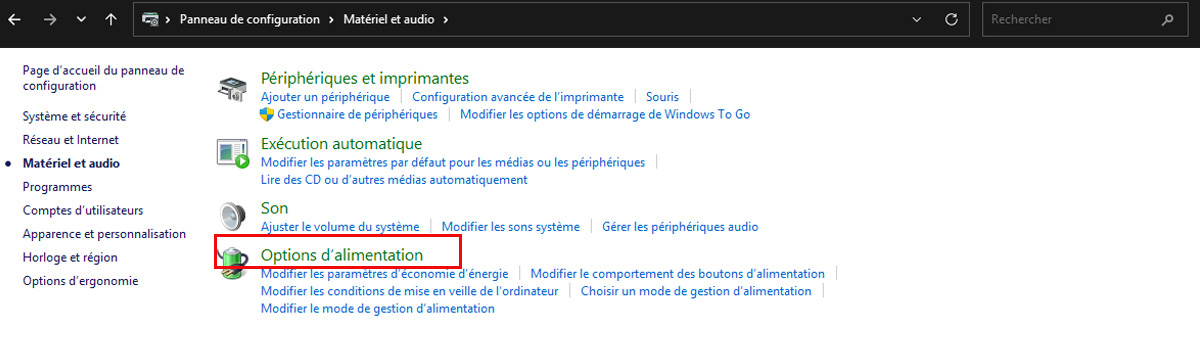
- Si vous êtes administrateur, cliquez sur Modifier des paramètres actuellement non disponibles
- Sélectionnez maintenant Performances optimales
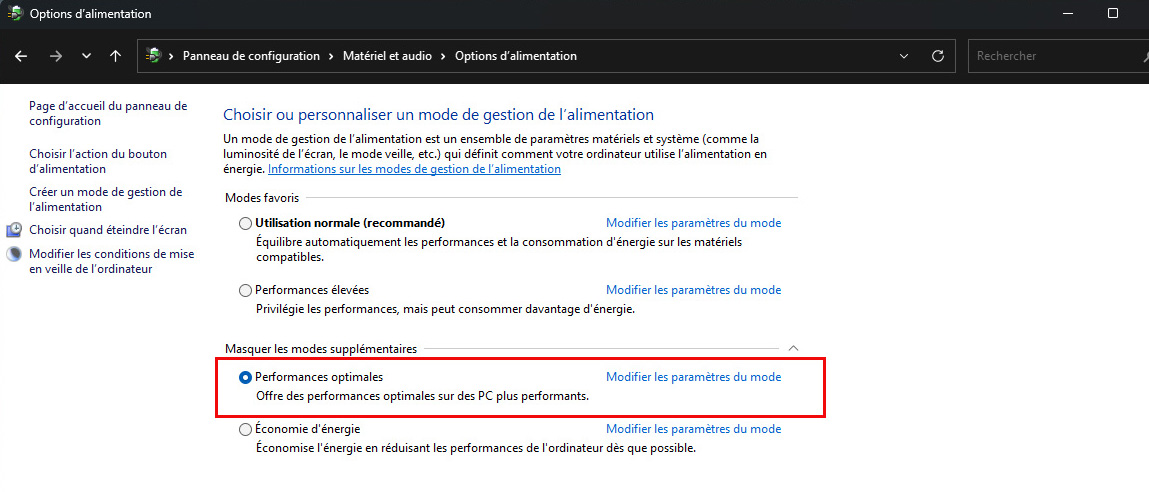
Attention, dans de nombreux cas, il est possible que vous n’ayez pas accès au bouton administrateur Modifier des paramètres actuellement non disponibles. Dans ce cas de figure, il faudra forcer l’affichage du mode Performances optimales.
Comment forcer l’affichage du mode Performances optimales ?
- Effectuez un clic-droit sur le bouton Windows et lancez le Terminal Windows (administrateur)
- Saisissez cette ligne de commande : powercfg -duplicatescheme e9a42b02-d5df-448d-aa00-03f14749eb61
- Appuyez sur Entrée pour valider et activer le mode Performances optimales
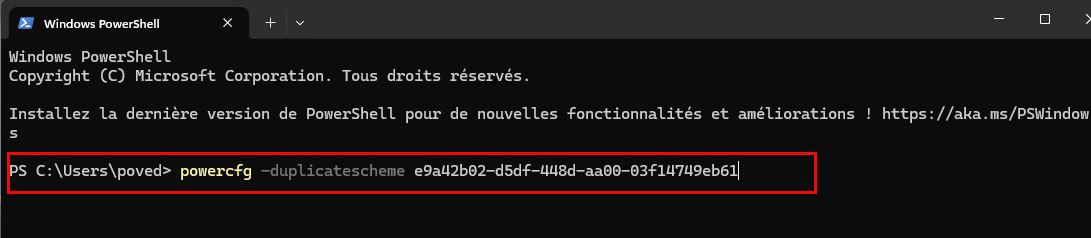
Maintenant, vous devriez être en mesure de pouvoir sélectionner le mode Performances optimales depuis le Panneau de configuration, toujours dans l’onglet Matériel et Audio > Options d’alimentation.
Les risques du mode Performances optimales
D’ailleurs, vous pouvez le désactiver quand vous le souhaitez dans les options d’alimentations en cliquant sur Modifier les paramètres du mode > Supprimer le plan.
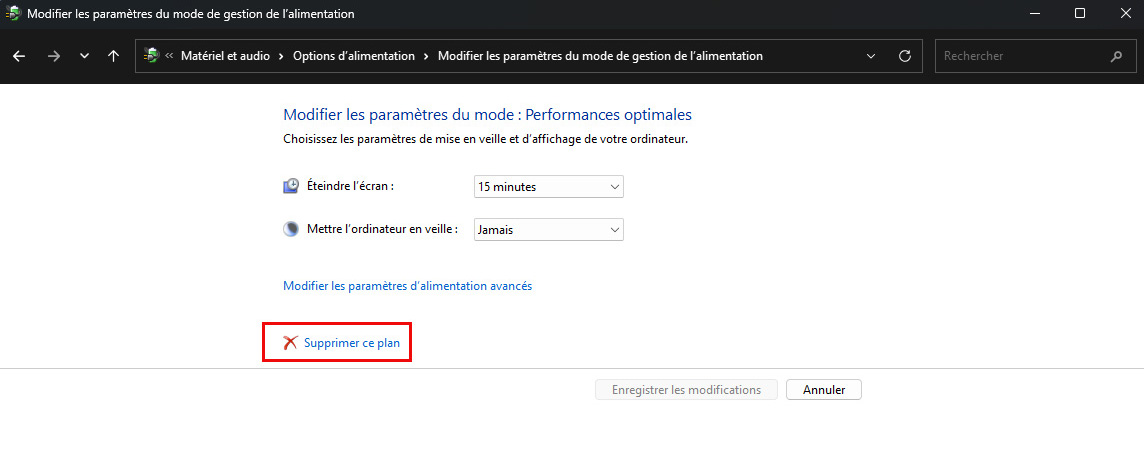
 CV
CV LinkedIn
LinkedIn AssessFirst
AssessFirst